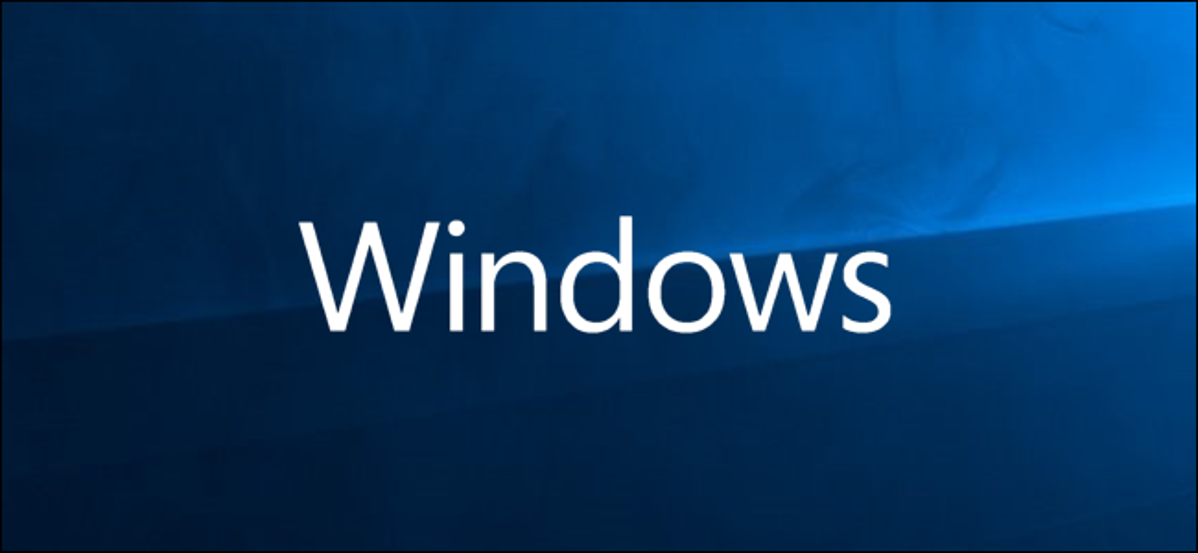
Windows 10 memberikan umpan balik visual saat Anda mengetuk layar sentuh. Secara default, lingkaran transparan muncul di bawah jari Anda setelah Anda mengetuk. Berikut cara menonaktifkannya.
Untuk menemukan opsi ini, buka Pengaturan> Kemudahan Akses> Kursor & Pointer. (Untuk membuka aplikasi Pengaturan dengan cepat, tekan Windows+I.)
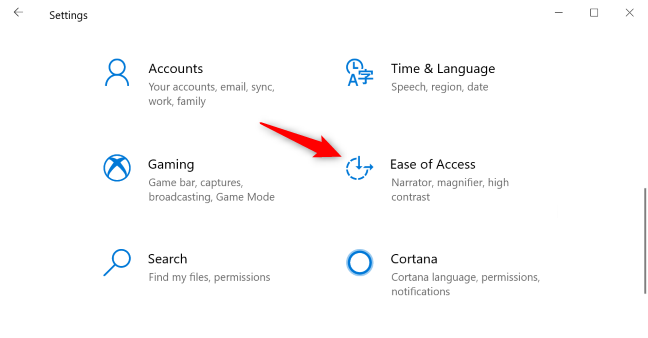
Gulir ke bawah ke bagian “Ubah Umpan Balik Sentuh”. Ketuk sakelar “Tampilkan umpan balik visual di sekitar titik sentuh saat saya menyentuh layar” ke “Nonaktif”.
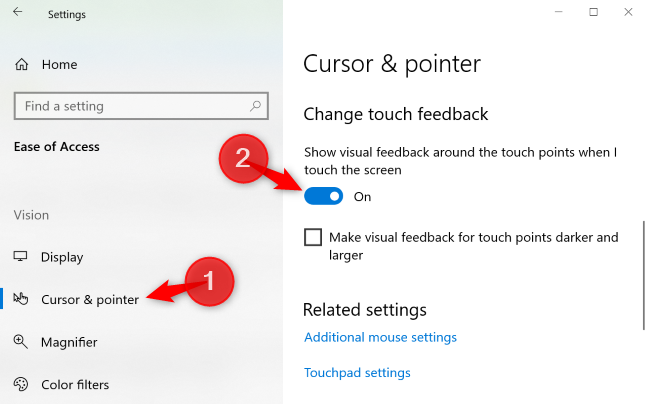
Untuk mengaktifkan kembali umpan balik sentuh di masa mendatang, Anda dapat kembali ke sini dan mengetuk tombol kembali ke “Aktif”, kapan saja.
Jika Anda memberikan presentasi dan Anda ingin umpan balik sentuhan lebih terlihat, aktifkan opsi “Jadikan umpan balik visual untuk titik sentuh lebih gelap dan lebih besar” di sini. Lingkaran akan berubah dari abu-abu terang menjadi abu-abu gelap. Mereka juga akan lebih besar dan lebih terlihat.